I campi Etichette permettono di digitare un elenco di etichette personalizzate da associare al nuovo segnalibro. Nel caso in cui si desideri aggiungere più di un'etichetta, utilizzare la virgola per separarle.
Prendiamo il caso in cui si decida di aggiungere ai segnalibri la pagina http://www.amazon.it. Si potrebbe voler etichettare quel segnalibro come acquisti, libri, regali.
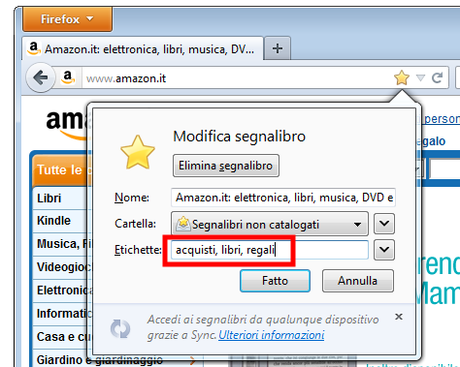
È anche possibile aggiungere etichette utilizzate in precedenza facendo clic sulla freccia in basso accanto al campo Etichette e contrassegnare le caselle accanto alle etichette che si desidera aggiungere al segnalibro.
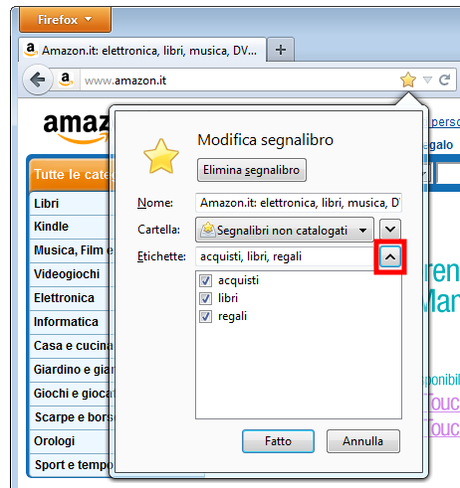 Modificare le etichette dei segnalibri.Nel caso in cui si voglia aggiungere o modificare le etichette relative a un segnalibro già esistente, è possibile farlo utilizzando una delle due modalità riportate di seguito.Utilizzo della stella dei segnalibriPer modificare le etichette utilizzando la stella dei segnalibri:
Modificare le etichette dei segnalibri.Nel caso in cui si voglia aggiungere o modificare le etichette relative a un segnalibro già esistente, è possibile farlo utilizzando una delle due modalità riportate di seguito.Utilizzo della stella dei segnalibriPer modificare le etichette utilizzando la stella dei segnalibri:- Fare clic sul segnalibro per aprire la pagina web di cui si vuole modificare le etichette.
- Fare clic sull'icona con il simbolo della stella nella Barra degli indirizzi. Verrà visualizzata la finestra Modifica segnalibro.
- Aggiungere o rimuovere le etichette modificando quanto digitato nel campo di testo Etichette o utilizzando la freccia in basso per aggiungere o rimuovere i contrassegni relativi alle etichette esistenti.
- Fare clic sul pulsante Segnalibri
 e selezionare Visualizza tutti i segnalibri per aprire la finestra della Libreria.
e selezionare Visualizza tutti i segnalibri per aprire la finestra della Libreria. - Nella finestra della Libreria, aprire la cartella in cui sono stati salvati i segnalibri (ad esempio la cartella Menu segnalibri o qualche sotto cartella precedentemente creata).
- Selezionare il segnalibro che si vuole modificare. Nella parte inferiore della finestra della Libreria verranno visualizzate le informazioni relative al segnalibro.
- Aggiungere o rimuovere le etichette modificando quanto digitato nel campo di testo Etichette o utilizzando la freccia in basso per aggiungere o rimuovere i contrassegni relativi alle etichette esistenti.
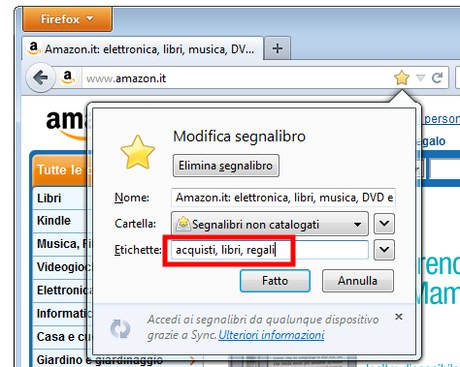
Barra degli indirizzi intelligente.Le etichette sono molto utili quando vengono utilizzate assieme alla Barra degli indirizzi intelligente. Quando si digita un termine nella Barra degli indirizzi, i risultati del completamento automatico includeranno elementi che corrispondono alle etichette. Ad esempio, se sono state create etichette per il sito web http://www.amazon.com con i termini acquisti, libri, regali, è possibile digitare tutto o solo una parte del nome di ogni etichetta utilizzata. Il completamento automatico della Barra degli indirizzi includerà tra i risultati i segnalibri per i quali è stata creata un'etichetta.
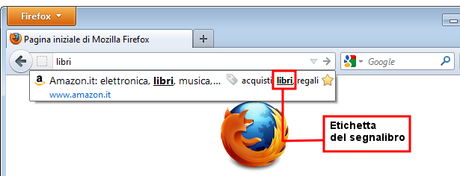 La Libreria.Un'etichetta può essere immaginata come una cartella di segnalibri "virtuale". Diversamente da quanto accade per le normali cartelle dei segnalibri, un segnalibro può essere presente in più di una cartella virtuale. Per accedere alle etichette create nella Libreria:
La Libreria.Un'etichetta può essere immaginata come una cartella di segnalibri "virtuale". Diversamente da quanto accade per le normali cartelle dei segnalibri, un segnalibro può essere presente in più di una cartella virtuale. Per accedere alle etichette create nella Libreria:- Fare clic sul pulsante Segnalibri
 e selezionare Visualizza tutti i segnalibri per aprire la finestra della Libreria.
e selezionare Visualizza tutti i segnalibri per aprire la finestra della Libreria. - Nel riquadro sinistro della finestra della Libreria, fare clic sul segno + accanto all'elemento Etichette per espandere la lista delle etichette.
- Fare clic su un'etichetta per visualizzare quali segnalibri sono stati ad essa associati.
- Fare doppio clic su un segnalibro nell'elenco per aprire la pagina corrispondente in Firefox.
- I dati sono rappresentati in formato specifico, per cui si è vincolati all’applicazione stessa per recuperarli;" pd-dload="" editable="">

 e selezionare
e selezionare  e selezionare
e selezionare 

